Trong bài viết này, chúng tôi sẽ hướng dẫn bạn cài đặt, chỉnh sửa cách hiển thị của các thông báo Social Proof trong ứng dụng Boost Convert.
Hướng dẫn
Tại trang quản trị ShopBase, đi tới Ứng dụng (Apps) > Boost Convert. Bạn cũng có thể truy cập vào ứng dụng Boost Convert bằng cách đi tới Marketing & Sales > Boost Convert.
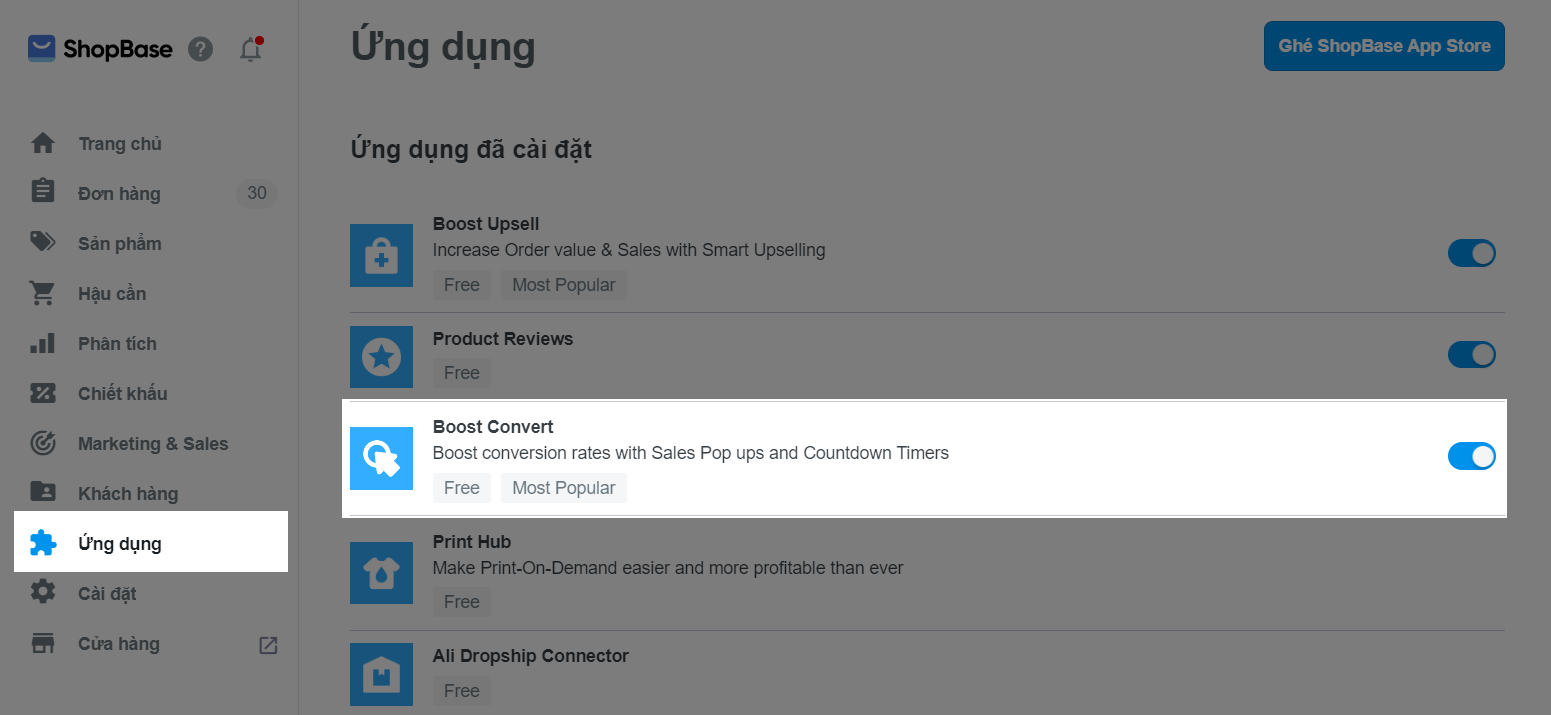
Nhấp vào Social Proof > Cài đặt (Settings).
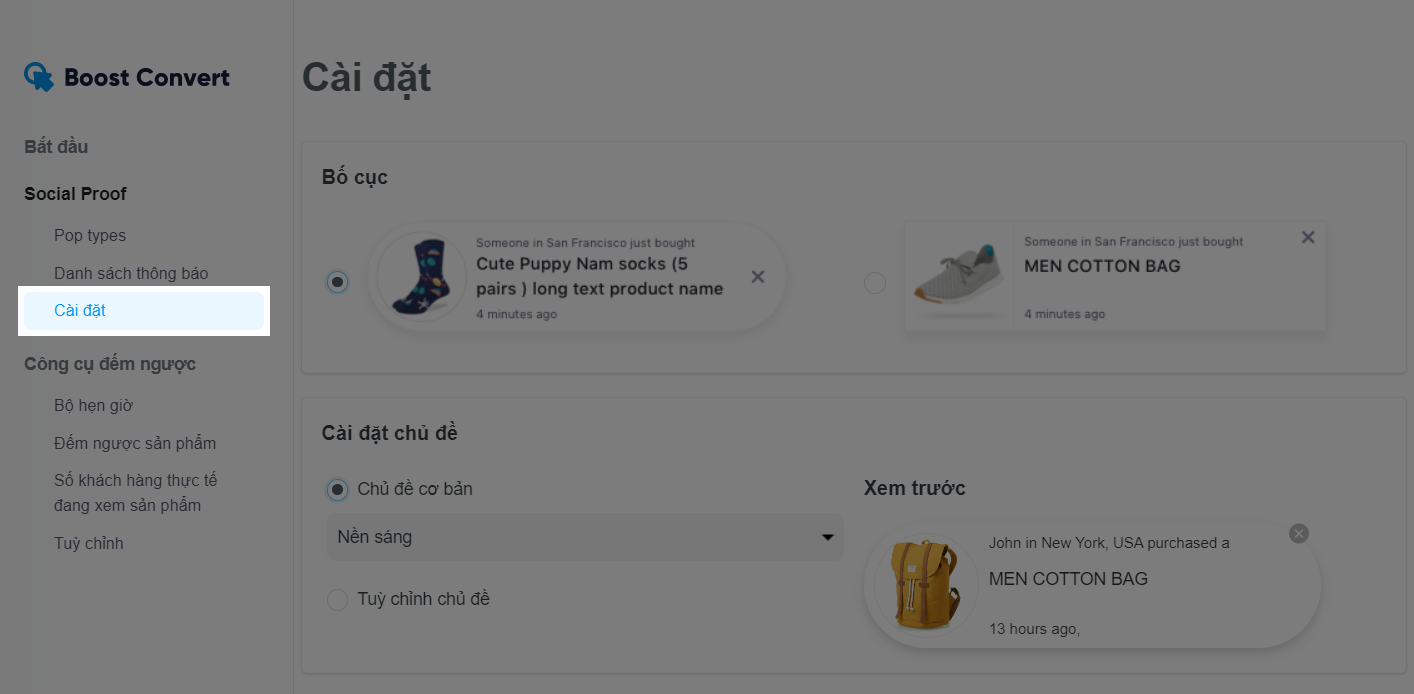
Tại đây, bạn chọn bố cục của thông báo ở phần Bổ cục (Layout).
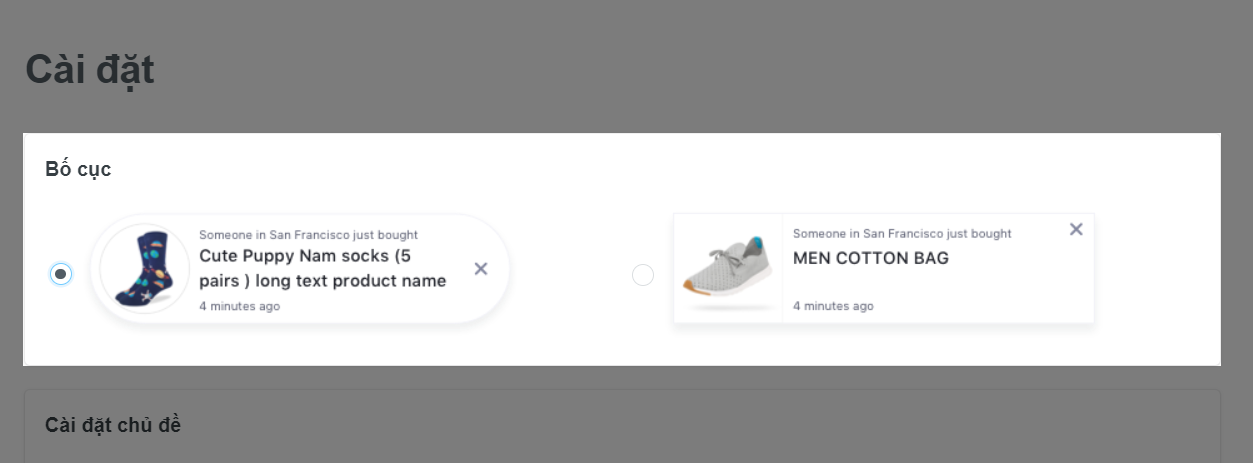
Bạn chọn loại giao diện ở phần Cài đặt chủ đề (Theme settings) với hai loại giao diện là Chủ đề cơ bản (Basic theme) - với các tùy chọn mà ShopBase có sẵn - và Tùy chỉnh chủ đề (Customize theme) - cho phép bạn chỉnh sửa màu sắc của các thành phần trong thông báo).
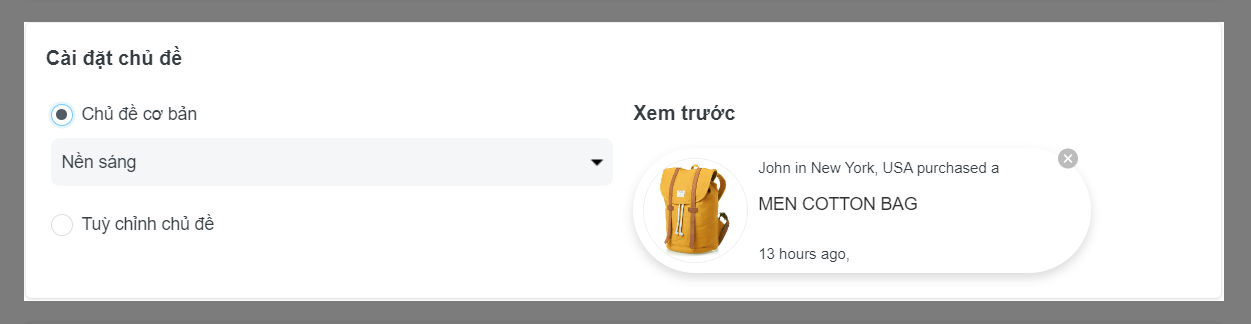
Trong phần Tùy chọn hiển thị (Display options), bạn có thể cài đặt:
Đánh dấu tích vào ô Hiển thị trên điện thoại (Show on mobile) để cho phép các thông báo hiển thị trên điện thoại.
Chọn vị trí hiển thị thông báo trên máy tính ở Vị trí máy tính của bạn (Desktop position) và vị trí hiển thị trên điện thoại ở Vị trí điện thoại của bạn (Mobile position).
Đánh giá trị thời gian mà bạn muốn một thông báo hiển thị ở mục Thời gian hiển thị (Display time).
Đánh dấu tích vào ô Hiển thị thông báo ngẫu nhiên trên đơn hàng (Display notifications in random order) nếu bạn muốn các thông báo hiển thị không theo thứ tự nào cả mà được chọn ngẫu nhiên.
Thiết lập số thông báo hiển thị trên một trang ở mục Hiển thị tối đa trên trang (Maximum per page).
Đánh giá trị thời gian mà bạn muốn hai thông báo hiển thị cách nhau trong bao lâu ở mục Hiển thị thông báo thời gian trễ (Delay time between notifications).
Đánh dấu tích vào ô Đặt ngẫu nhiên thời gian trễ giữa các thông báo (Randomize delay time between notifications) nếu bạn muốn thời gian giữa hai thông báo là hệ thống chọn tùy ý.
Đánh giá trị thời gian biểu thị độ trễ thông báo xuất hiện sau khi thiết bị của khách hàng tải trang ở mục Hiển thị hộp thoại trễ sau khi tải trang (Delay time to show popup after loading page).
Đánh số ngày mà các đơn hàng trong khoảng thời gian này sẽ được đồng bộ hóa với ứng dụng Boost Convert ở mục Chỉ hiển thị các đơn hàng đã đồng bộ hóa được tạo trong ngày trước đó (Only display synced orders that created within the last).
Đánh dấu tích vào ô Lặp lại thông báo mua hàng khi chưa có đơn hàng mới (Repeat sales notifications when there are no new order synced) để hệ thống lặp lại các thông báo khi không có đơn đặt hàng mới để đồng bộ.
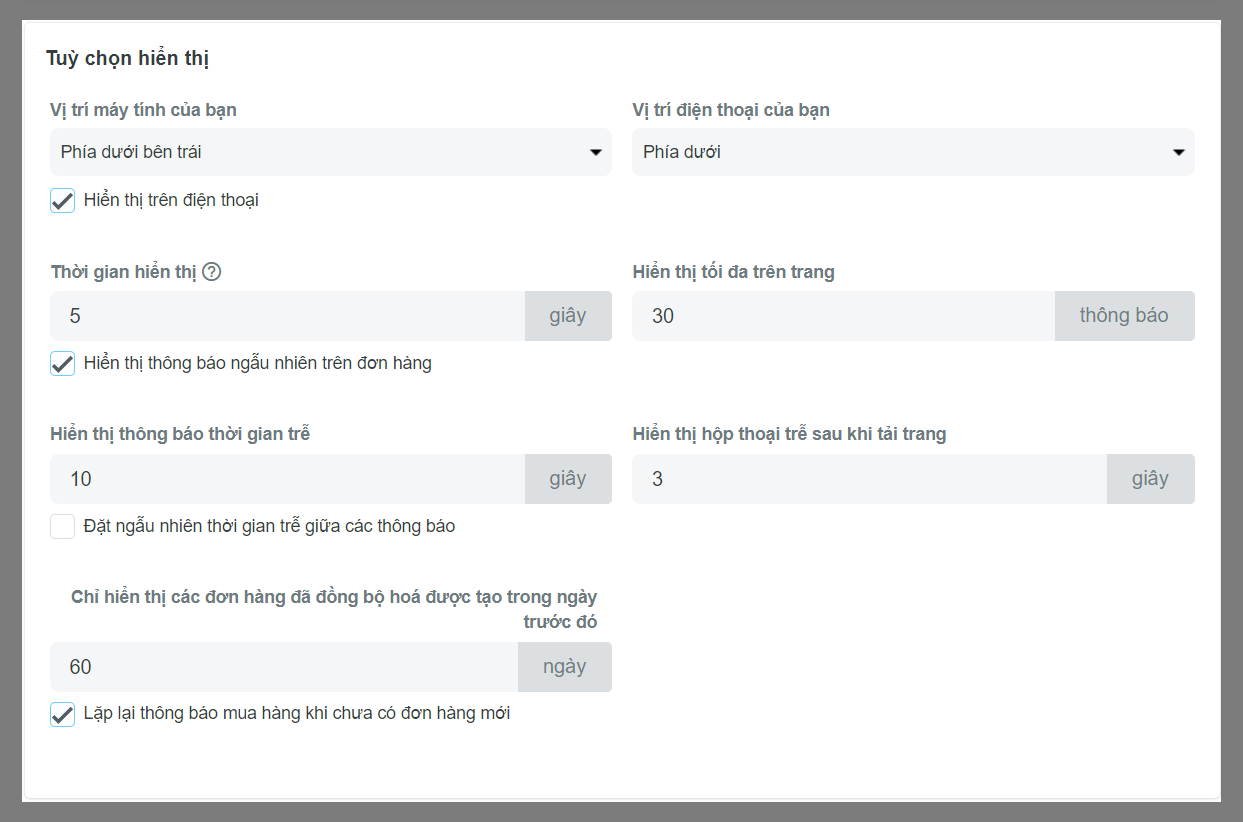
Nhấp vào Lưu (Save) khi hoàn thành.